Panduan Dosen Input Presensi Mahasiswa Pada Edlink
Berikut cara presensi dengan menggunakan Edlink yang dilakukan oleh Dosen:
Terdapat dua cara melakukan presensi pada EdLink, cara pertama yaitu pada halaman Beranda di sisi sebelah kiri
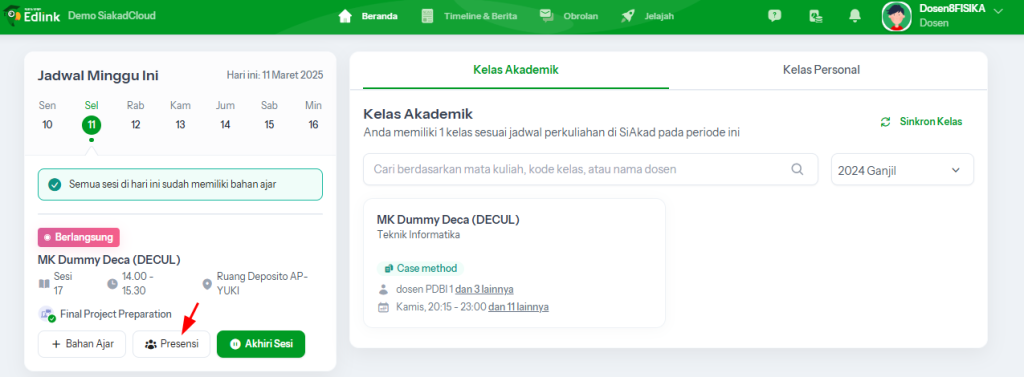
Cara kedua yaitu pada menu Beranda > Pilih kelas > Sesi Pembelajaran
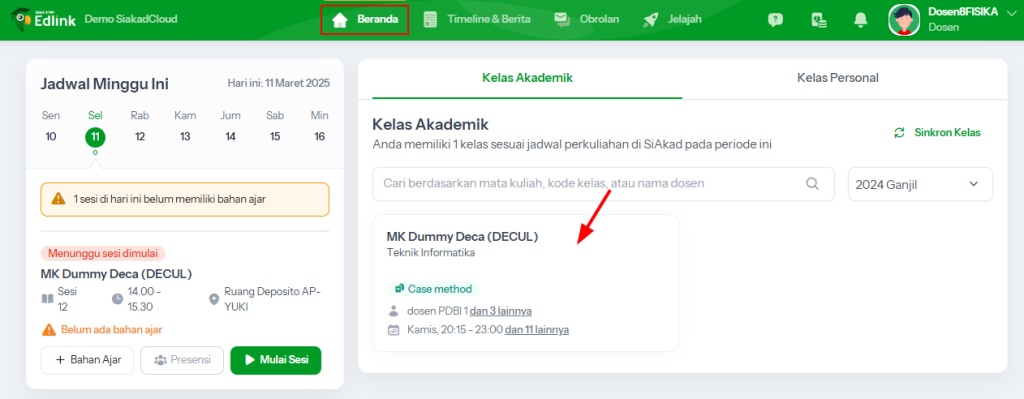
Berikut beberapa tahapan yang dilakukan untuk presensi melalui detail kelas perkuliahan
- Pilih sesi yang akan dilakukan presensi (pastikan sesi perkuliahan sudah dimulai)
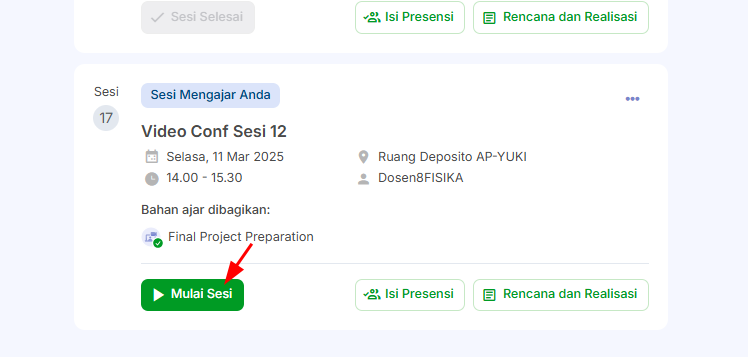
- Kemudian, lakukan klik “Isi Presensi”
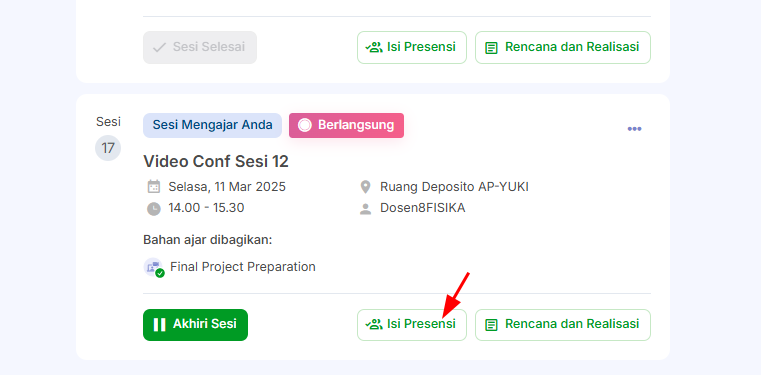
- Pada Halaman Presensi, Tampilan default presensi di EdLink. Masih belum ada yang tercentang.
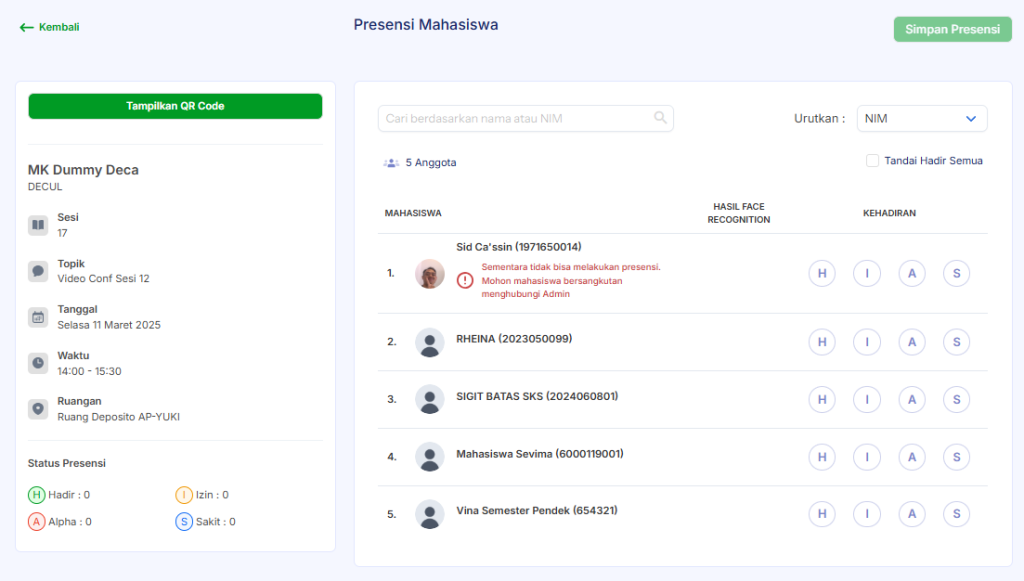
- Nantinya dapat pilih status kehadiran mahasiswa satu per satu atau jika mahasiswa hadir semua, pilih Tandai Hadir Semua, dan kemudian klik “Simpan”
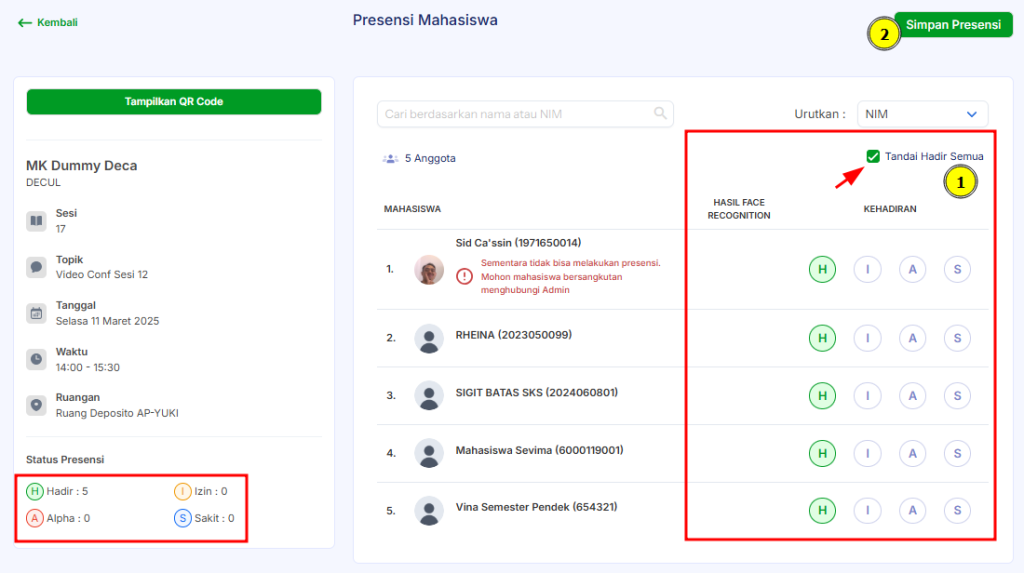
Catatan:
Sebelum melakukan presensi pastikan tanggal dan waktu sesi sedang berlangsung. Untuk pengguna Sevima Platform, silakan mulai sesi terlebih dahulu.

